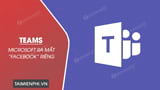Vì ngôn ngữ C và C++ là ngôn ngữ mà hầu như mọi trường đại học sử dụng để giảng dạy, nên loạt bài này sẽ hướng dẫn các bạn cài đặt C và C++ để làm môi trường chạy các ví dụ trong loạt bài Cấu trúc dữ liệu và giải thuật.
Cài đặt để chạy trên Command Prompt
Nếu bạn muốn cài đặt để biên dịch và chạy trên Command Prompt, thì bạn nên đọc phần sau đây.
Nếu bạn đang muốn cài đặt chương trình C, bạn cần phải sử dụng 2 phần mềm trên máy tính của bạn: (a) Chương trình soạn văn bản – Text Editor và (b) Bộ biên dịch C.
Text Editor
Được sử dụng để soạn thảo các chương trình. Ví dụ về một vài trình editor như Window Notepad, Notepad ++, vim hay vi…
Tên và các phiên bản của các trình editor có thể thay đổi theo các hệ điều hành. Ví dụ, Notepad được sử dụng trên Windows, hoặc vim hay vi được sử dụng trên Linux hoặc UNIX.
Các file bạn tạo trong trình editor được gọi là source file (file nguồn) và chứa các chương trình code. Các file trong chương trình C thường được đặt tên với phần mở rộng “.c”.
Trước khi bắt đầu chương trình của bạn, hãy chắc chắn bạn có một trình editor trên máy tính và bạn có đủ kinh nghiệm để viết các chương trình máy tính, lưu trữ trong file và thực thi nó.
Bộ biên dịch C
Mã nguồn được viết trong file nguồn dưới dạng có thể đọc được. Nó sẽ được biên dịch thành mã máy, để cho CPU có thể thực hiện các chương trình này dựa trên các lệnh được viết.
Bộ biên dịch được sử dụng để biên dịch mã nguồn (source code) của bạn đến chương trình có thể thực thi. Tôi giả sử bạn có kiến thức cơ bản về một bộ biên dịch ngôn ngữ lập trình.
Bộ biên dịch thông dụng nhất là bộ biên dịch GNU C/C++, mặt khác bạn có thể có các bộ biên dịch khác như HP hoặc Solaris với Hệ điều hành tương ứng.
Dưới đây là phần hướng dẫn giúp bạn cách cài đặt bộ biên dich GNU C/C++ trên các hệ điều hành khác nhau. Tôi đang đề cập đến C/C++ bởi vì bộ biên dịch GNU gcc hoạt động cho cả ngôn ngữ C và C++.
Cài đặt trên môi trường UNIX/Linux
Nếu bạn đang sử dụng Linux hoặc UNIX, bạn có thể kiểm tra bộ GCC đã được cài đặt trên môi trường của bạn chưa bằng lệnh sau đây:
$ gcc -v
Nếu bạn có bộ cài đặt GNU trên máy tính của bạn, sau đó nó sẽ phản hồi một thông báo sau:
Using built-in specs. Target: i386-redhat-linux Configured with: ../configure --prefix=/usr ....... Thread model: posix gcc version 4.1.2 20080704 (Red Hat 4.1.2-46)
Nếu bộ GCC chưa được cài đặt, bạn có thể cài đặt nó với hướng dẫn trên đường link dưới đây: http://gcc.gnu.org/install/
Bài hướng dẫn này được viết dựa trên Linux và tất cả các ví dụ dược biên dịch trên Cent OS của hệ thống Linux.
Cài đặt trên môi trường Mac OS
Nếu bạn sử dụng hệ điều hành Mac OS X, cách đơn giản nhất để có GCC là download môi trường phát triển Xcode, bạn có thể sử dụng bộ biên dịch GNU cho C/C++.
Xcode được sẵn dưới link sau: developer.apple.com/technologies/tools/.
Cài đặt trên Windows
Để cài đặt GCC trên Windows bạn cần phải cài đặt MinGW. Để cài đặt MinGW, bạn truy cập vào www.mingw.org, và theo hướng dẫn trên trang download này. Download phiên bản mới nhất cho chương trình MinGW, dưới tên MinGW-<version>.exe.
Khi cài đặt MinWG, ít nhất bạn phải cài đặt gcc-core, gcc-g++, binutils và MinGW runtime, nhưng bạn có thể cài đặt nhiều hơn.
Thêm thư mục con bin trong nơi cài đặt MinGW vào biến môi trường PATH của bạn, bạn có thể sử dụng trực tiếp các công cụ dưới dạng command line một các dễ dàng.
Khi quá trình cài đặt hoàn tất, bạn có thể chạy gcc, g++, ar, ranlib, dlltool và các công cụ GNU khác trên Windows command line.
Theo Tutorialspoint
Bài trước: Cấu trúc dữ liệu (Data Structure) là gì?
Bài tiếp: Cấu trúc dữ liệu mảng